Oldja fel az Apple ID azonosítóját, távolítsa el a képernyőn megjelenő jelszót, kerülje meg az áttekintési időt.
- Nyissa fel az Apple ID-t
- Az iCloud aktiválási zár megkerülése
- Doulci iCloud feloldó eszköz
- Factory Az iPhone feloldása
- Az iPhone jelszó megkerülése
- Állítsa vissza az iPhone jelszavát
- Nyissa fel az Apple ID-t
- Oldja fel az iPhone 8 / 8Plus zárolását
- iCloud zár eltávolítása
- iCloud Unlock Deluxe
- iPhone Lock Screen
- Oldja fel az iPad zárolását
- Oldja fel az iPhone SE alkalmazást
- Oldja fel a Tmobile iPhone alkalmazást
- Távolítsa el az Apple ID jelszavát
[Megoldva] Távolítsa el az Apple ID-t az iPhone készülékről hatékonyan
 Frissítve: Lisa Ou / 20. jan. 2021. 16:30
Frissítve: Lisa Ou / 20. jan. 2021. 16:30Akár használt iPhone-ot használ, akár valaha használt egy másik Apple ID-t egyes alkalmazások letöltéséhez, sok azonnali értesítés, amelyben újra be kell jelentkeznie az Apple ID-be.
![[Megoldva] Távolítsa el az Apple ID-t az iPhone készülékről hatékonyan](https://www.fonelab.com/images/ios-unlocker/remove-apple-id-from-iphone-without-password.jpg)
Jelszó nélkül eltávolíthatja az Apple ID-t egy iPhone-ról, hogy megszabaduljon az üzenettől? A cikk megosztja az Apple ID-fiók törlésének leggyakrabban használt négy módszerét iPhone / iPad készüléken. Csak olvassa el a cikket, és ennek megfelelően válassza ki a kívánt cikket.

Útmutató
1. 4 módszer az Apple ID eltávolítására iPhone-ról jelszó nélkül
Mi a leghatékonyabb módszer az Apple ID eltávolítására egy iPhone-ról jelszó nélkül? FoneLab iOS feloldó lehetővé teszi az elfelejtett Apple ID eltávolítását az iPhone újként történő aktiválásához. Függetlenül attól, hogy az iPhone le van tiltva sok helytelen próbálkozás vagy egy lezárt használt iPhone után, mindig lehetővé teszi, hogy belépjen a lezárt iPhone-ba.
- Törölje az Apple azonosítóját és jelszavát az iPhone újként történő aktiválásához.
- Távolítsa el az elfelejtett jelszót, hogy bejusson a képernyőn lezárt eszközbe.
- Törölje az Apple ID-t biztonsági kérdés, megbízható szám vagy eszköz nélkül.
- Hozzon létre egy új Apple ID-t és jelszót az iPhone teljes irányításához.
A FoneLab segít az iPhone képernyőjének feloldásában, eltávolítja az Apple ID-t vagy annak jelszavát, eltávolítja a képernyő idejét vagy korlátozási jelszavát másodpercben.
- Segít az iPhone képernyő feloldásában.
- Eltávolítja az Apple ID-t vagy annak jelszavát.
- Távolítsa el a képernyő idejét vagy a korlátozási jelszót másodpercben.
1 lépésAz iOS Unlocker telepítése után elindíthatja a programot a számítógépén, hogy eltávolítsa az Apple ID-t egy iPhone készüléken. Ezt követően USB-kábellel csatlakoztathatja az iPhone készüléket a számítógéphez.

2 lépésÉrintse meg a Bízzon iPhone-on, és írja be a képernyő jelszavát. Ezt követően a számítógép csatlakozik az iPhone-hoz, és rákattinthat a Rajt gombot az Apple ID törléséhez és az iPhone eltávolításához.

3 lépésHa már engedélyezte a Find My iPhone opcióval követheti az összes beállítás alaphelyzetbe állítását, és megadhat egy képernyő jelszót az összes beállítás eltávolításához, beleértve az Apple ID-t is az iPhone készülékről jelszó nélkül.

Megjegyzés: Ne törölje az iPhone összes tartalmát és beállítását, különben az iPhone véglegesen kapcsolódhat az eredeti Apple ID-hez. Győződjön meg arról, hogy nem az iTunes-ot használja iPhone-jának frissítésére vagy helyreállítására, különben blokkolva is lehet.
2. Az előző tulajdonoson keresztül távolítsa el az Apple ID-t az iPhone-ból jelszó nélkül
Ha használt iPhone-t vásárolt, egyszerűen vegye fel a kapcsolatot az előző tulajdonosával az Apple ID azonosítójának megadásához, vagy kérje az Apple ID törlését az iPhone készülékről jelszó nélkül az iPhone keresése funkcióval.
1 lépésNyissa meg az iCloud-fiókot online, és jelentkezzen be azonosítóval és jelszóval.
2 lépésKattintson az Keressen iPhone-t opciót a felület alján.
3 lépésVálassza ki a kívánt iPhone-t a Minden eszköz lista.
4 lépésVálassza ki a Eltávolítás a fiókból opciót.
5 lépésKattintson az [Eszköz] törlése hogy törölje az Apple ID-t az iPhone-ról.
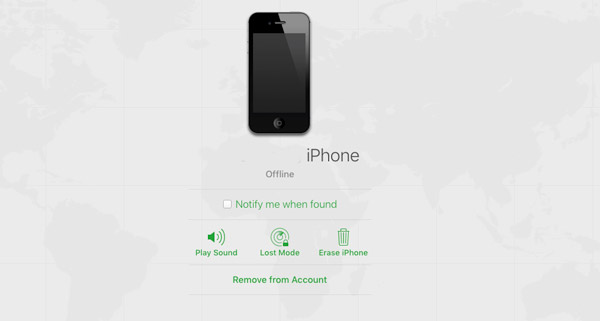
3. Távolítsa el az Apple ID-t az iPhone-ról Jelszó nélkül a De-activation paranccsal
Ha elfelejtette a régi Apple ID-t, amelyet az alkalmazások letöltésére használt az iPhone készülékére, akkor az alábbi lépések szerint deaktiválhatja és eltávolíthatja a régi Apple ID-t az iPhone-ból jelszó nélkül.
1 lépésGyőződjön meg róla, hogy már kijelentkezett az Apple ID-ből más alkalmazásokból.
2 lépésMenj a beállítások alkalmazást, és válassza a App és iTunes Store opciót.
3 lépésÉrintse meg az Apple ID elemet a Kijelentkezés opciót.
4 lépésEzt követően navigáljon a beállítások alkalmazást, és jelentkezzen ki az iCloudról.
Megjegyzés: Ha elfelejtette a régi Apple ID jelszavát iPhone-ján, akkor kattintson a gombra elfelejtettem lehetőség a jelszó előzetes lekérésére. Ezután válaszolnia kell a biztonsági kérdésekre.
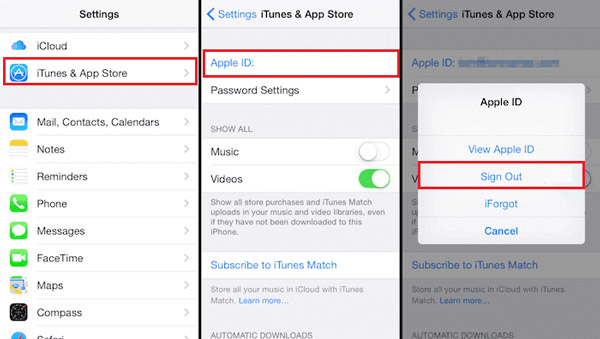
4. Törölje az Apple ID-t jelszó nélküli iPhone-ról az iTunes helyreállítási módból
Az iTunes helyreállítási mód egy másik hatékony módszert kínál az Apple ID eltávolításához jelszó nélkül. De az iPhone visszaállítást követően az aktiválási záron marad. Itt van a részletes folyamat, amelyet tudnia kell.
1 lépésNyomja meg és tartsa lenyomva a Power gombot az iPhone kikapcsolásához.
2 lépésCsatlakoztassa az iPhone-t a számítógépéhez, és indítsa el az iTunes alkalmazást.
3 lépésA gomb megnyomásával lépjen be az iPhone helyreállítási módjába Oldal gombot.
4 lépésEzután kattintson a gombra Visszaad gombot az Apple ID törléséhez.
Megjegyzés: Ha jelszó nélkül törölnie kell az Apple ID-t az iPhone készülékről, nyomja meg a gombot Kezdőlap gombot az iPhone 6-on a Helyreállítási módba. Tartsd a hangerő le gombot az iPhone 7 / 7Plus eszközön. megnyomni a Oldal gombot a helyreállítási módba való belépéshez iPhone 8 / X / XR / XS / 11/12 készüléken.

2. GYIK az Apple ID eltávolításáról iPhone-ból jelszó nélkül
Mi az iPhone Apple azonosítója?
Az Apple ID egy hitelesítési módszer, amelyet az Apple iPhone, iPad, Mac és más Apple eszközökön használ. Személyes információkat és a felhasználók beállításait tartalmazza. Ha egy Apple ID-t használnak egy Apple-eszközre való bejelentkezéshez, akkor az eszköz automatikusan használja az Apple ID-hez társított beállításokat.
A gyári alaphelyzetbe állítás eltávolítja az Apple ID-t az iPhone-ról?
Nem. Az Összes tartalom és beállítás törlése opció csak a telefon tartalmát törli. De az iMessage, a FaceTime és az iCloud bejegyzése nem törlődik az iPhone-hoz társított Apple szerverről. Továbbra is ki kell jelentkeznie a fiókból, és jelszó nélkül törölnie kell az Apple ID azonosítót az iPhone készülékről.
Hogyan lehet megváltoztatni az Apple ID-t iPhone-on jelszó nélkül?
Amikor a https://appleid.apple.com/ webhelyre megy. Adja meg nevét és jelenlegi e-mail címét, amelyet az Apple-fiókba való bejelentkezéshez használt. Ezután visszaállíthatja az Apple ID azonosítót e-mailben, vagy megválaszolhatja a biztonsági kérdéseket, és e-mailt kaphat új iPhone azonosítóval az iPhone készülékéhez.
Visszaállíthatja-e a lezárt iPhone-t az Apple ID eltávolításához?
Igen. Ha túl sokszor rosszul adja meg az Apple ID azonosítóját, akkor bezárja az iPhone készülékét. Az iTunes segítségével visszaállíthatja a letiltott iPhone gyári beállításait, majd követheti a fenti megoldásokat az Apple ID törléséhez az iPhone készülékről.
Következtetés
Melyek a legjobb módszerek az Apple ID eltávolítására egy iPhone-ról jelszó nélkül? A cikk 4 gyakran használt módszert oszt meg, amelyeket tudnia kell. Természetesen egyszerűen megkérheti az előző tulajdonost, hogy távolítsa el az eszközöket az iCloud-on online, deaktiválja a fiókból a régi Apple ID-t, vagy akár az iTunes helyreállítási módot is használhatja az iPhone új eszközként történő megszerzéséhez.
De a FoneLab iOS Unlocker a leghatékonyabb módszer, amely lehetővé teszi az elfelejtett Apple ID eltávolítását az iPhone-ból jelszó nélkül, különféle esetekben. Csak tudjon meg további részleteket, és ennek megfelelően válassza ki a kívántat.
Ha többet szeretne megtudni arról, hogyan törölheti az Apple ID-t jelszó nélkül, kérjük, hagyjon megjegyzéseket alább.
A FoneLab segít az iPhone képernyőjének feloldásában, eltávolítja az Apple ID-t vagy annak jelszavát, eltávolítja a képernyő idejét vagy korlátozási jelszavát másodpercben.
- Segít az iPhone képernyő feloldásában.
- Eltávolítja az Apple ID-t vagy annak jelszavát.
- Távolítsa el a képernyő idejét vagy a korlátozási jelszót másodpercben.
